|
keil4詳細使用資料圖文并解
Keil C51 V9.00 即09年發(fā)布的最新版本uVision 4,版本外觀改變比較大 可以使用以前的注冊文件
如果全新安裝,在VISTA或者WIN 7系統(tǒng)下,請使用管理員方式運行,然后注冊即可無限制運行 注冊方法: 1. 安裝Keil C51 V9.00版本,即uV4
2. 打開uVision4,點擊File---License Management...,打開License Management窗口,復制右上角的CID
3. 打開KEIL_Lic.exe注冊機, 在CID窗口里填上剛剛復制的CID,其它設置不變
4. 點擊Generate生成許可號,復制許可號
5. 將許可號復制到License Management窗口下部的New License ID Code,點擊右側的Add LIC
6. 若上方的Product顯示的是PK51 Prof. Developers Kit即注冊成功,Support Period為有效期,一般可以到30年左右,若有效期較短,可多次生成許可號重新注冊。 使用匯編語言或C語言要使用編譯器,以便把寫好的程序編譯為機器碼,才能把HEX可執(zhí)行文件寫入單片機內。KEIL uVISION是眾多單片機應用開發(fā)軟件中最優(yōu)秀的軟件之一,它支持眾多不同公司的MCS51架構的芯片,甚至ARM,它集編輯,編譯,仿真等于一體,它的界面和常用的微軟VC++的界面相似,界面友好,易學易用,在調試程序,軟件仿真方面也有很強大的功能。因此很多開發(fā)51應用的工程師或普通的單片機愛好者,都對它十分喜歡。
作者:月夜
KEIL uVision4比起uVision3或是uVision2界面感覺舒服一些,增加了哪些功能暫且不去研究,畢竟大家都喜歡用新的軟件,感嘆發(fā)展太快了,很多人連uVision2都沒有摸透,呵呵。安裝的方法和普通軟件差不多,這里就不做介紹了。另外提醒大家不要崇拜漢化版軟件,還是E文的干凈沒有BUG! 在這里以51單片機并結合C程序為例(匯編操作方法類似,唯一不同的是匯編源程序文件名后綴為“.ASM ”),圖文描述工程項目的創(chuàng)建和使用方法:
一、首先我們要養(yǎng)成一個習慣:最好先建立一個空文件夾,把您的工程文件放到里面,以避免和其他文件混合,如下圖筆者先創(chuàng)建了一個名為“Mytest”文件夾:
作者:月夜 二、點擊桌面上的Keil uVision4圖標,出現(xiàn)啟動畫面:
三、點擊“project --- New uVision Project”新建一個工程:
作者:月夜
四、在對話框,選擇放在剛才建立的“Mytest”文件夾下,給這個工程取個名后保存,不需要填后綴,注意默認的工程后綴與uVision3及uVision2版本不同了,為uvporj:
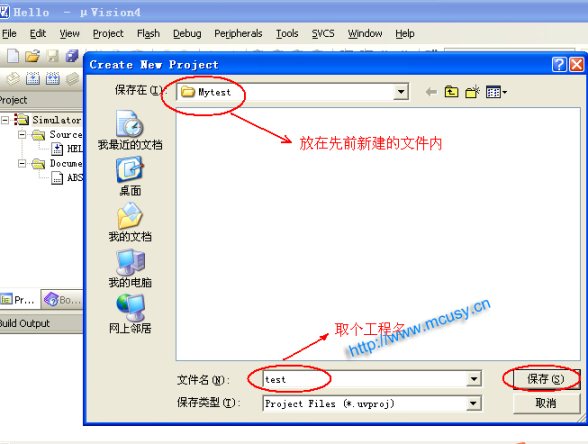 作者:月夜
五、彈出一個框,在CPU類型下我們找到并選中“Atmel”下的AT89S51或52:
六、以上工程創(chuàng)建完畢,接下來開始建立一個源程序文本:
作者:月夜 七、在下面空白區(qū)別寫入或復制一個完整的C程序:
八、輸入源程序文件名名稱,在這里筆者示例輸入“test”,這個名稱,同樣大家可以隨便命名。注意:如果您想用匯編語言,要帶后綴名一定是“test . asm”,如果是C語言,則是“test . c”,然后保存:
九、接下來需要把剛創(chuàng)建的源程序文件加入到工程項目文件中,大家在點“ADD”按鈕時會感到奇怪,怎么對話框不會消失呢?不管它,直接點擊“Close”關閉就行了,此時大家可以看到程序文本字體顏色已發(fā)生了變化:
作者:月夜
十、最后還要有設置一下,按下圖設置晶振,建議初學者修改成12M,因12MHZ方便計算指令時間:
十一、在Output欄選中Create HEX File,使編譯器輸出單片機需要的HEX文件:
作者:月夜 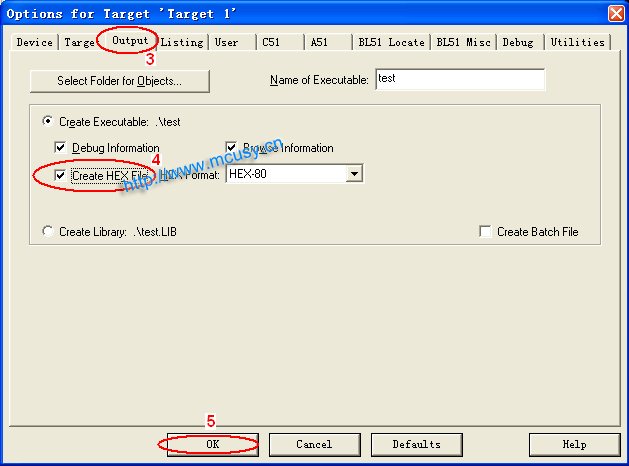
十三、呵呵,工程項目創(chuàng)建和設置全部完成!點擊保持并編譯(下圖):
查看工程文件夾內容: 作者:月夜 以上圖文描述的是KEIL uVISION的使用入門,這些是單片機基礎知識和基本操作必備的。KEIL uVISION擁有強大的功能,還有仿真、調試等功能,在此不一一詳解,建議讀者找本書好好學習一下,真正到開發(fā)時還是要用到的。
完整的Word格式文檔51黑下載地址:
|